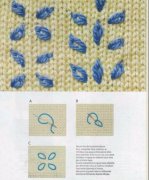今天,小編來給大家介紹一下,如何使用輸入方法A來帶狀圖形。

1. 用鼠標(biāo)器單擊在打板工具欄上的輸入方法A按鈕上。
2. 用鼠標(biāo)器在通用工具欄中的針跡清單中選擇平包針。在一般情況下輸入方法A與平包針一起使用,但根據(jù)需要,您選擇其它的填針針跡如鋸齒形針跡,E針跡,他他米針跡,圖案連續(xù)反復(fù)分割,以及周線針跡等等。但您不能在輸入方法A中使用主題花紋填針。如果您沒有選擇一種針跡種類的話,那么現(xiàn)行的針跡種類,即上次使用的針跡種類,將被采用。現(xiàn)行的針跡種類顯示在通用工具欄中的針跡種類請單中。您以后可以隨時改變針跡種類。
3. 用鼠標(biāo)器的左按鈕或右按鈕分別地在帶狀圖形的兩側(cè)交替標(biāo)注參考點(diǎn)。這種輸入方法的數(shù)字化線與平包針和鋸齒形針跡圖形十分相似,在帶狀形狀的一邊上單擊一個數(shù)字化點(diǎn),然后在圖形的另一邊上數(shù)字化下一個數(shù)字化點(diǎn)。根據(jù)帶狀圖形的不同形狀,按照上方、下方,上方、下方或左邊、右邊,左邊右邊的順序進(jìn)行數(shù)字化。不要在圖形的一邊上連續(xù)數(shù)字化兩點(diǎn),否則會引起針跡的扭轉(zhuǎn)。在圖形兩側(cè)標(biāo)注同樣數(shù)量的參考點(diǎn),并且每一對參考點(diǎn)還定義了針跡的角度。并且針跡角度也被顯示在屏幕上。當(dāng)定義的針跡角度發(fā)生變化時,實(shí)際的針跡將會在兩個不同的針跡角度之間平滑地變化。如果參考點(diǎn)是在折線上,用鼠標(biāo)器的左按鈕單擊在該點(diǎn)上;如果參考點(diǎn)是在曲線上的話,則要用鼠標(biāo)器的右按鈕單擊在該點(diǎn)上。軟件將會顯示出已數(shù)字化的繡花對象部份的輪廓線,同時還會顯示出表示針跡角度的連線來。如果標(biāo)錯了參考點(diǎn)的話,可以用BACKSPACE鍵來刪除這些參考點(diǎn)。您可以連續(xù)Backspace 鍵來按順序刪除若干個參考點(diǎn),這時輸入方法不會發(fā)生變化,因此刪除了參考點(diǎn)后您可以繼續(xù)其它的數(shù)字化操作。
4. 按下ENTER鍵(或SPACEBAR鍵)來結(jié)束數(shù)字化操作。或者單擊在打板工具欄上的保留后一針按鈕/刪除后一針按鈕上。如果您按下了ENTER鍵的話,圖形的出口點(diǎn)將被放在與入口點(diǎn)相反的一邊上。正好在您標(biāo)注的后一個參考點(diǎn)上。在典型情況下入口點(diǎn)是在帶狀圖形的左上角上,而出口點(diǎn)則在帶狀圖形的右下角上。您也可以用鼠標(biāo)器單擊在工具欄上的保留后一針/忽略后一針按鈕來代替按ENTER鍵。如果這個帶狀圖形與另一個帶狀圖形相連時,就需要把前一個圖形的結(jié)束點(diǎn)盡量靠近下個圖形的入口點(diǎn)才好,通常情況下前一個圖形的出口點(diǎn)好是在圖形的右上角上為好,為了實(shí)現(xiàn)這一點(diǎn),可以用按SPACEBAR來代替按ENTER鍵。軟件將會忽略后一針,把出口點(diǎn)放在右上角上使兩個圖形平滑地連接在此一起。您也可以用鼠標(biāo)器單擊保留后一針忽略后一針按鈕來代替SPACEBAR鍵。如果這時產(chǎn)生針跡的功能被打開的話,Punchant軟件將會用平包針跡填入圖形中。要把產(chǎn)生的針跡顯示在屏幕上的話,則要把顯示針跡功能打開。Punchant軟件是根據(jù)現(xiàn)行的對象屬性中對該針跡種類的設(shè)定值來計(jì)算、產(chǎn)生針跡的,因此圖形中的針跡數(shù)取決于對象屬性中的設(shè)定。您可以根據(jù)需要在數(shù)字化前或數(shù)字化后修改對象屬性的設(shè)定值。